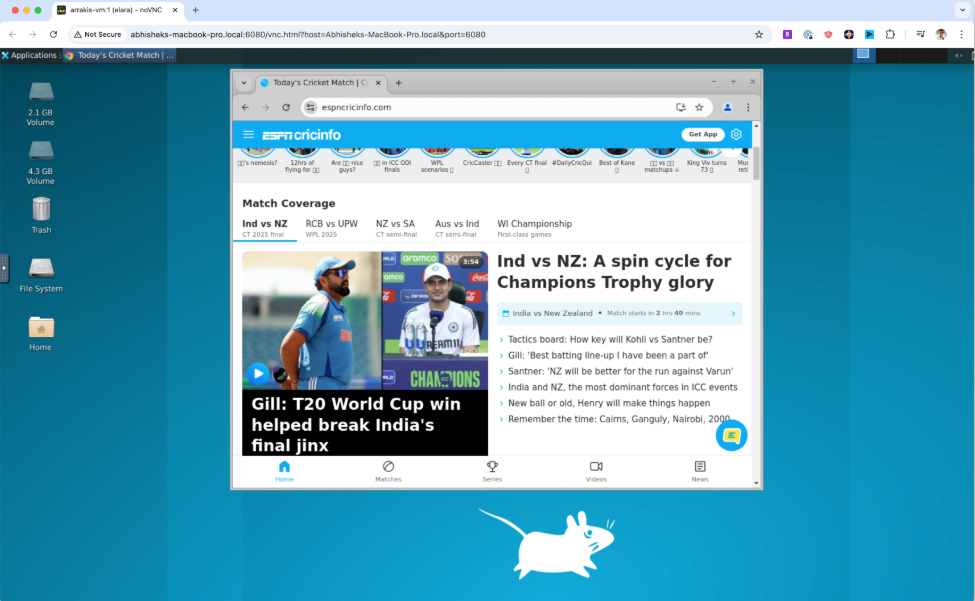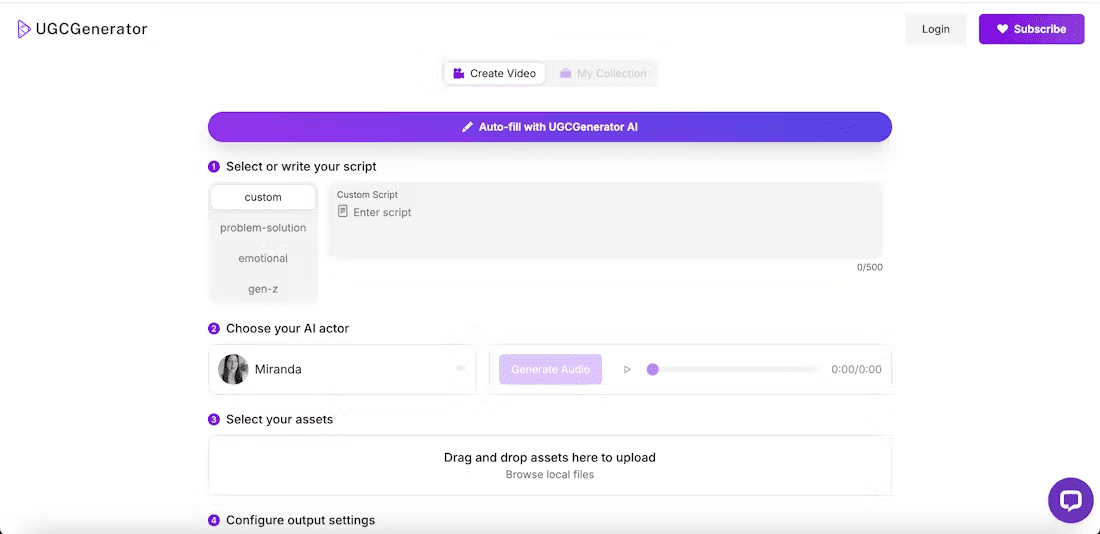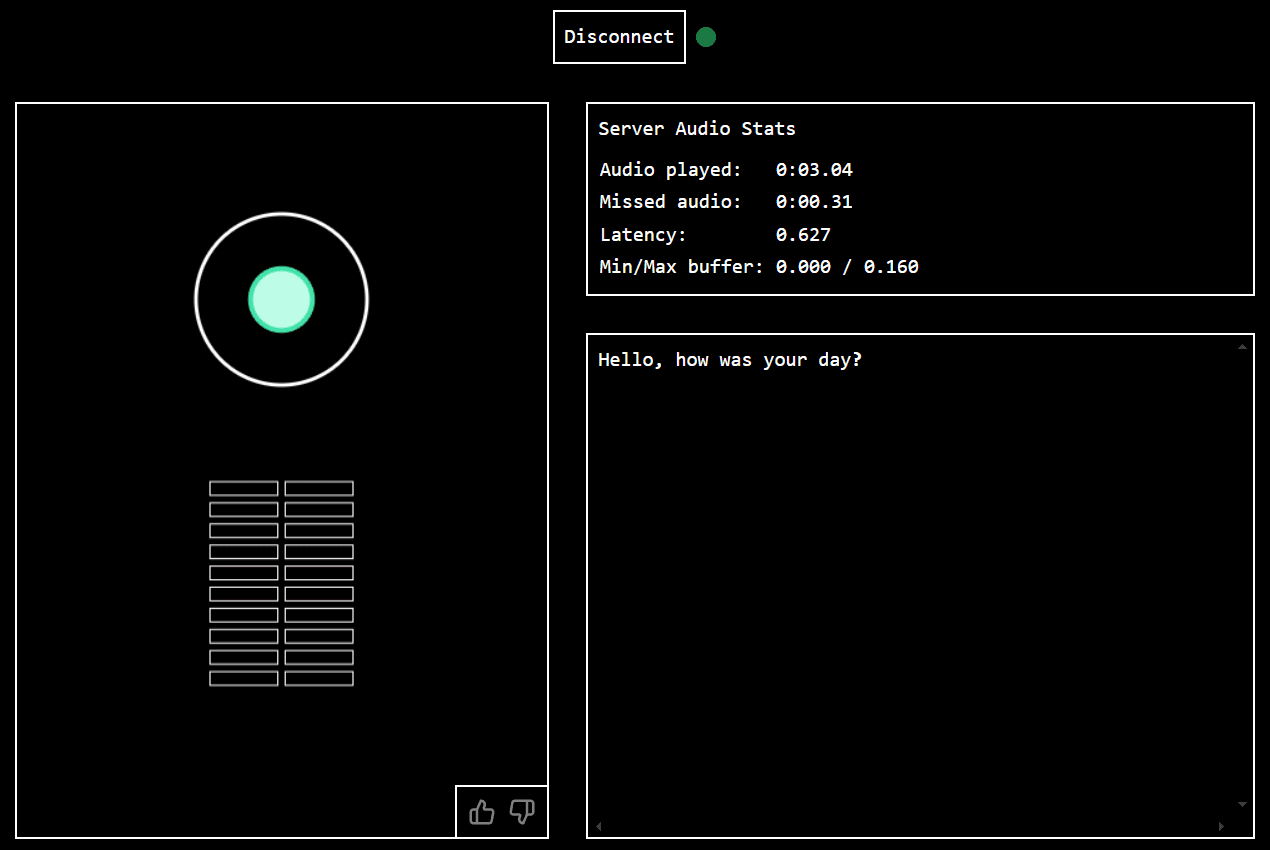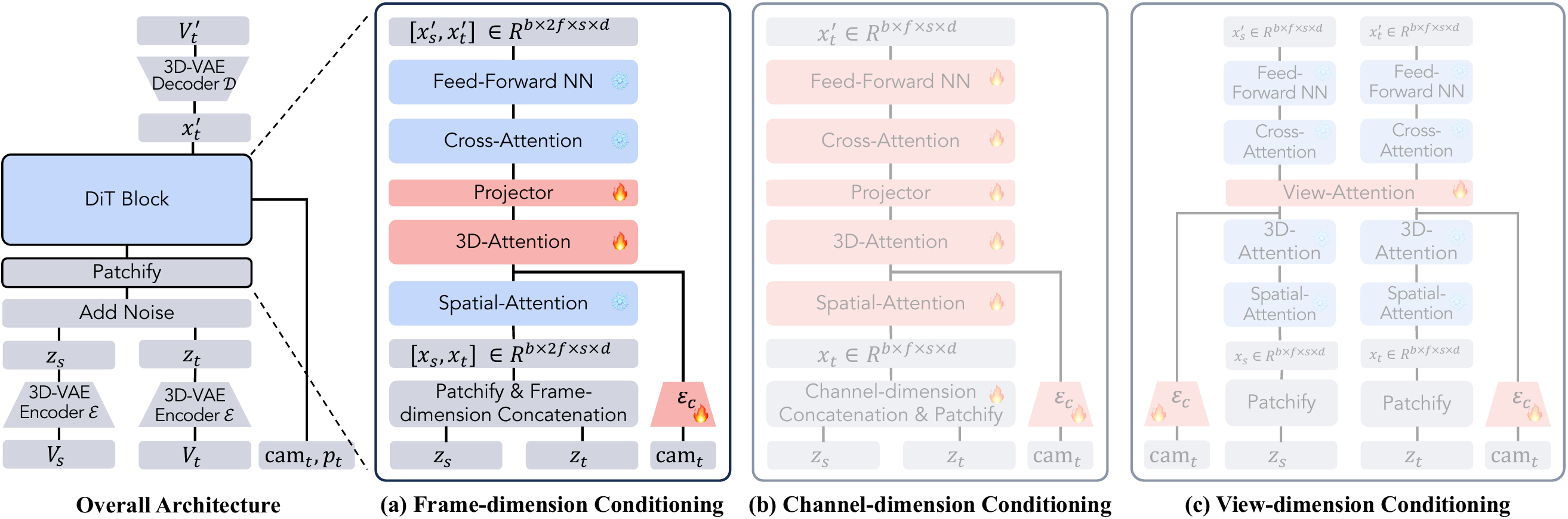BrowserAgent: инструмент для создания и запуска рабочих процессов ИИ в браузере
Общее введение
BrowserAgent - это инструмент, который создает и запускает рабочие процессы ИИ прямо в браузере. Он прост в использовании и не требует написания кода, пользователи просто описывают желаемый рабочий процесс, и ИИ генерируется автоматически. Его главная особенность заключается в том, что он полностью приватен, все данные обрабатываются в браузере, что позволяет не беспокоиться об утечке информации. По сравнению с другими инструментами искусственного интеллекта, BrowserAgent не берет плату за использование, а предлагает доступную модель с неограниченным количеством запусков. Сайт был создан группой разработчиков, которые хотели сломать ограничения дорогих и сложных инструментов ИИ и сделать ИИ простым в использовании для большего количества людей. В настоящее время он привлекает большое внимание, так как его официальный дебют на ProductHunt состоялся 15 марта 2025 года.

Список функций
- Создание рабочих процессов ИИПользователи могут описывать задачи в тексте, а искусственный интеллект автоматически генерирует выполнимые рабочие процессы.
- Браузер запускается: Все операции выполняются локально в браузере без поддержки сервера.
- Отсутствие редактора кода: Предоставляет визуальный интерфейс, позволяющий проектировать сложные процессы без знания программирования.
- Конфиденциальность: Данные не загружаются в облако и обрабатываются на устройстве пользователя в течение всего времени.
- работать бесконечно: Один платеж дает возможность неограниченного использования без дополнительной платы.
- Диверсифицированная поддержка миссий: Подходит для заполнения форм, сбора данных, сравнения цен и других сценариев.
Использование помощи
BrowserAgent очень прост в использовании, вам не нужно устанавливать сложное программное обеспечение, просто откройте браузер - и вы готовы к работе. Ниже приведено подробное описание того, как начать работу и как работают его основные функции.
Как начать
- Доступ к веб-сайту
Откройте браузер и перейдите на домашнюю страницу. Вы увидите простой интерфейс с кнопкой "Начать" или "Пробная версия". - Зарегистрируйтесь или войдите
После нажатия кнопки "Начать" вам будет предложено зарегистрировать учетную запись. Для регистрации используйте свой адрес электронной почты и пароль. Если вы новый пользователь, вы можете попробовать бесплатную пробную версию или просто купить доступный пакет (в настоящее время действует скидка 50%, промокод можно найти на главной странице). - Вход в рабочую область
После входа в систему вы попадете в рабочую область. Здесь вы создаете и управляете рабочими процессами AI.
Создайте свой первый рабочий процесс с искусственным интеллектом
- Нажмите на "Новый рабочий процесс".
В рабочей области нажмите кнопку "Новый рабочий процесс" в левом верхнем углу. - Опишите задачу
Появляется окно ввода, в котором вам предлагается описать задачу в текстовом виде. Например, вы можете написать "открыть веб-сайт и захватить текст заголовка" или "заполнить форму входа в систему и отправить ее автоматически". Постарайтесь быть как можно более конкретными. - Создание рабочих процессов
Нажмите кнопку "Сгенерировать", и AI создаст рабочий процесс на основе вашего описания. После создания вы увидите блок-схему, показывающую каждый шаг. - Процесс настройки (опционально)
Если вам нужно внести изменения, перетащите модули на блок-схеме с помощью мыши или щелкните по ним, чтобы настроить детали. Интерфейс интуитивно понятен и прост, как строительные блоки. - Выполнение рабочих процессов
Нажмите кнопку "Выполнить", и BrowserAgent выполнит задание в вашем браузере. Вы сможете в режиме реального времени наблюдать за ходом выполнения задания, например за полученными данными или состоянием заполнения формы.
Основные функции Процедура работы
сбор данных
- взять: Пытается ухватить последние заголовки с новостных сайтов.
- буровая установка::
- Создайте новый рабочий процесс и введите "Открыть https://news.ycombinator.com и захватить текст заголовка".
- После процесса генерации ИИ проверьте выполнение шагов "Переход к URL" и "Поползти к элементу".
- В модуле Grab Elements введите CSS-селектор ".titleline a" (это селектор для заголовка Hacker News, если вы не знаете CSS, вы можете попросить ИИ порекомендовать его).
- Нажмите "Выполнить", и на экране появится результат, например, "такой-то заголовок новостей".
- привлекать внимание к чему-л.: Если ползти не получается, отрегулируйте селектор или попросите помощи у сообщества.
Автоматизированное заполнение форм
- взять: Автоматический вход на веб-сайт.
- буровая установка::
- Введите задание "Откройте сайт example.com/login, введите имя пользователя 'myUser', пароль 'myPass' и нажмите кнопку Submit".
- После того как ИИ сгенерирует поток, проверьте шаги: перейдите по URL, заполните форму, нажмите кнопку.
- В модуле "Заполнение формы" подтвердите идентификаторы полей имени пользователя и пароля (например, "#username" и "#password"). Подтвердите идентификаторы полей имени пользователя и пароля (например, "#username" и "#password").
- В модуле "Click Button" введите идентификатор кнопки отправки (например, "#submitBtn").
- После запуска браузер автоматически завершит вход в систему.
- привлекать внимание к чему-л.: Убедитесь, что сайт позволяет автоматизировать процесс, чтобы избежать срабатывания CAPTCHA.
сравнение цен
- взять: Сравните цены на нескольких сайтах электронной коммерции.
- буровая установка::
- Введите "открыть site1.com, site2.com, взять цену товара и организовать ее в список".
- После процесса генерации AI проверьте модуль захвата цен для каждого сайта.
- Установите CSS-селектор для цены (например, ".price") для каждого сайта.
- Когда вы запустите его, результаты покажут вам список цен для сравнения.
- привлекать внимание к чему-л.: Вы можете использовать функцию "Сохранить результаты" для экспорта данных в таблицу.
практический навык
- регулировка компонентов во время тестирования: Если что-то пошло не так, нажмите на "Журнал", чтобы узнать, в чем проблема.
- Поддержка общества: На сайте есть ссылка Discord, к которой можно присоединиться, чтобы задать вопросы или поделиться рабочими процессами.
- (компьютерная) клавиша быстрого доступа: Сэкономьте время, нажав "Ctrl+R", чтобы быстро запустить текущий рабочий процесс.
предостережение
- Убедитесь, что ваш браузер поддерживает WebAssembly, поскольку он используется BrowserAgent для запуска модели искусственного интеллекта.
- Если задача сложная, описание должно быть максимально подробным, например, с указанием конкретных URL-адресов и названий элементов.
- Все данные обрабатываются локально, но при выполнении больших задач производительность устройства должна быть на уровне.
С BrowserAgent вы поймете, что он снижает планку для искусственного интеллекта. Будь то сбор данных или заполнение формы - если вы умеете печатать, то можете позволить искусственному интеллекту сделать всю работу за вас.
© заявление об авторских правах
Авторское право на статью Круг обмена ИИ Пожалуйста, не воспроизводите без разрешения.
Похожие статьи

Нет комментариев...